消滅死角大作戰!兩款領勢(LINKSYS)路由器Mesh組網體驗
序言
領勢(LINKSYS),作為國際一線的路由器制造廠商,無論在民用還是商用領域,都一直處在領先的技術地位,隨著近年Mesh以及WIFI6技術的興起,越來越多的用戶也對自家的WIFI網絡,提出了更高的需求。

本次評測帶來的兩款路由器,分別是:領勢AC4400 MESH與WiFi6 MX5300,適用于對mesh組網以及wifi6需求的用戶。本文分別體驗這兩款路由器,并在進行mesh的組網體驗,感興趣的朋友不要錯過哦。

首先需要感謝提供本次活動平臺的Zaaap!,收到邀請函的時候還是很開心的,希望與大家能夠在Zaaap!再次相遇哦。 o(∩_∩)o
一 產品細節展示
part 1 : 領勢 AC4400 MESH

上手的第一感覺就是:沉!而且是巨沉!水彩風格的外包裝設計深得我心,厚實硬朗的覆膜包裝盒也顯得手感十足。

反面圖案設計同樣簡約卻又賞心悅目,對于初次使用如此昂貴路由器的我來說,領勢VELOP AC4400M先聲奪人的包裝設計,給我留下了與眾不同的印象。

翻蓋式的包裝盒,兩只路由器被固定在右側的泡棉里,左側則是配件區。

產品說明書仍然保持著統一的設計風格,但是內部的文字說明部分,卻是不夠人性化了 ,多國語言的說明書過于簡練,并未針對國內的消費市場,增加額外的中文說明部分。

說明書下面是產品附贈的超五類網線,其實即便是CAT 5e日常家用也是夠用了。

最下面是兩只方型的電源適配器,體積同樣也是不小。

12V2A的工作功率,加上1.8米的線身長度,可以更方便的在家中選擇節點路由器的擺放位置。

領勢VELOP AC4400M的純白配色,造型簡約低調,與居家環境中很容易搭配。

路由器的四面外殼中,除了為了保證美觀的正面之外,其余兩側都有大量的散熱孔設計,溫度控制值得期待。

除了密集的散熱孔之外,底角還有一個豁口,是用來讓電源走線的設計,可惜這些細節問題,說明書都沒有記載。

路由器的外觀保持了一體化的視覺設計,沒有任何的按鍵與插口,而這些全部被放置到了鏤空的底部之中,包括電源接口,復位鍵,兩個網線接口,以及一個電源開關。

配合剛才的走線口,電源線以及網線,都可以從路由器的底部穿過。
part 2 : 領勢 WiFi 6 MX5300

領勢 WiFi 6 MX5300是單只裝,添加了最新的wifi6功能,更加適合家中具備wifi6終端的用戶。

相比于上一款路由器而言,領勢WiFi 6 MX5300仍然保持著領勢一貫的產品設計風格,只不過體積顯得更大,更沉。

電源適配器的功率和體積也同樣增大了不少,外型看起來倒是像一個筆記本電腦的專用電源了。

12V4A,也就是最大功率48W,這個功率強度在路由器中可算是非常強勁了。

附帶的網線規格與領勢 AC4400 MESH相同,就不再除了常規的產品說明書和保修卡之外,領勢WiFi 6 MX5300竟然還附送了一張產品資料光盤。

領勢WiFi 6 MX5300四周均沒有散熱設計,只有頂部有一整片的散熱孔,這點與上一款領勢 AC4400 MESH區別較為明顯。

領勢WiFi 6 MX5300的底部不再是鏤空設計,除了常規的電源開關和復位鍵之外,還增加了讓設備之間快速連接的WPS功能鍵。

背部的接口數量和功能性都更加豐富,還特別增加了一個USB3.0接口,讓路由器更添了多樣的玩法。
二 用戶體驗
part 1 安裝設置

用戶體驗這一部分,出乎預料得對新手有些不夠友好,本來就沒幾頁的說明書,還被多國語言所霸占篇幅,留給中文安裝說明僅僅只有一頁,還要被簡繁語言一分為二,實際對國內用戶有幫助的,僅僅只有寥寥三五十個字而已。安裝從下載app開始,輸入Linksys后顯示的第一個就對了。

選擇創建新的網絡:VELOP,我家是光貓連接,所以選擇第一個“獨立的調制解調器和路由器”,這里的組網模式采用的是:領勢 WiFi 6 MX5300作為主路由,領勢 AC4400 MESH作為子路由。

整個安裝過程,app給出的提示事無巨細,數量也足夠多了,包括故障自助排查的人機互動選項,如果能把調制解調器,替換為路由器,用戶理解起來就更簡單了。

在添加節點的時候,只有路由器閃爍紫色指示燈,才是正確的待機狀態。

這一步再次凸顯了app翻譯本土化不夠的缺點:“輸入ISP設置”,完全可以替換為“輸入你的寬帶賬號和密碼”,“請拔掉其他以太線纜”,也可以替換為“請拔掉連接電腦主機的網線”。

初次登錄需要注冊一個新的LINKSYS帳號,用來作為路由器的管理員帳號,登陸后設置路由器的登錄密碼。

主路由至此配置完畢,接下來還需要再次添加2個子路由領勢 AC4400 MESH,來完成組網。

同樣的方法,將三臺路由器全部組網完成,總共花費大半個小時,主要是中間等待的時間太多了,而且期間手機不能息屏,否則進度條會停止前進。

最后設置成功后,我們來看一下控制界面,三臺組網設備和一臺連接設備。
part 2 特色功能

設備優先級設置,可以讓一些對網速要求高的設備,譬如聯網的游戲機,手游之類的設備,免受網速波動的影響。

通道查找器,根據我們的口語習慣,這個應該叫信道掃描儀。使用后,路由器可以自動設置避開擁擠的信道。

路由器的USB接口可以完成的功能有很多,官方推薦的遠程訪問管理app是SMBMangager,我下載看了一下,全英文界面不太好用,還是遠程訪問SMB功能,還是推薦大家耳熟能詳的ES文件管理器吧,操作簡單很多,輸入賬號密碼就好了。
我這里用手邊的一個裝機U盤做的演示,還有其他實用功能,包括遠程訪問外部存儲設備,看電影,離線下載,私有云等,甚至是手機充電都是可以的。

領勢 WiFi 6 MX5300可以通過底部的WPS按鈕,完成與其他遠程設備的快速連接,省卻手動設置的麻煩。
三 Mesh組網體驗
體驗Mesh組網之前,先簡單說明一下傳統路由器ac+ap的工作方式。

傳統組網模式,是由一個ac控制器與多個ap端組成。手機連接一個ap1端后,用戶再次移動,可能會出現一個信號更強的接入點ap2,這時ac控制器會自動斷開ap1后重新連接ap2,整個連接斷開的調整過程,都是在ap之間的漫游中展開,這也不可避免的造成網速會在瞬間滑落,甚至暫短的斷開,對于普通用戶來說,布線也是一件很頭痛的事情。
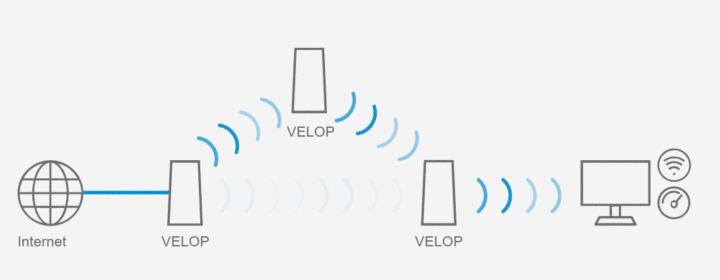
相對于傳統的ac+ap的組網模式來說,Mesh組網可以同時將多臺路由設備之間建立相互的連接,即使中間有任意一臺設備出現了意外斷開的情況,其他路由設備可以自動切換連接點,以保證wifi信號的正常使用。

可以看到,Mesh組網模式是沒有ac控制器的,也就是所有的路由節點都是互通的協作關系。在實際使用中的網絡穩定性也更佳。當然對于大多數用戶來說,最直觀的體驗,當然還是即插即用,簡單便捷的使用方式,比傳統的交換機友好太多啦。
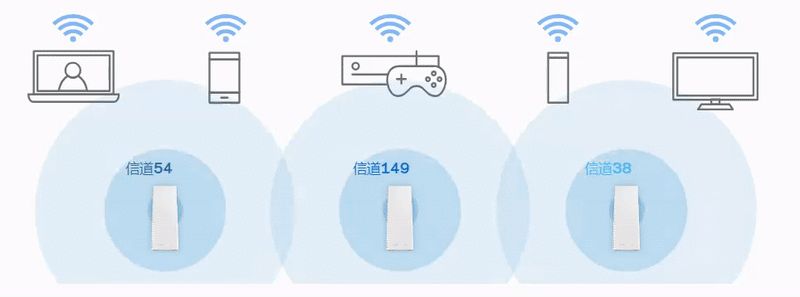
多個節點設備之間,還可以自動調整最適合當前設備的信道接入,避開不必要的干擾。只要用戶身處在Mesh內網信號覆蓋范圍內,無論如何移動,都可實現瞬間的無縫漫游,以保證你的游戲ping值的穩定。
好啦,Mesh組網的優勢這么多,下面我們來實際操作一下。

先來上一張我的電腦網速測試圖吧,畢竟路由器也是要連接電腦的,百兆寬帶滿載傳輸沒有問題,上傳被限不考慮,Ping值數據也很理想,下面重點來測試一下室內的WIFI信號強度吧。

這是我家戶型圖,三室兩廳兩衛140平米,主路由領勢 WiFi 6 MX5300處于最里面的書房,另外兩個節點分布在了客廳與主臥的位置,基本上是一個三角形分布。

大體看一下綜合數據,在140平米的房間內,三角形分布的三臺節點,完全可以實現全范圍覆蓋,Ping值的波動在正常誤差范圍內,抖動差距也可以忽略不計,信號強度由于我家承重墻密度太高的原因,所以出現了有限的衰減。

我在打開Ping值測試的條件下,按照圖中路線將家中的主要房間都走了一遍,可以看到Ping值在轉彎的墻角,巨大障礙物,冰箱等運行中的家電附近時,會產生明顯的起伏,會瞬間提升到100-200Ping,然后再迅速回落,測試的重點停留在信號覆蓋最薄弱的D點,Ping值的起伏,也變得更加頻繁。

我在距離主路由最遠的房間,D點進行了400次的丟包率測試,數據如上,每秒發送一次,也就是在6分40秒的時間內,丟包率在0.5%。時間越長越精準,所以本次測試,僅對400秒內的數據真實性負責。

各個房間的信號強度如圖,基本上網速還是以主路由為中心,向四周開始緩慢衰減,但是衰減的幅度并不大,但是Ping值穩定性卻有所變低。
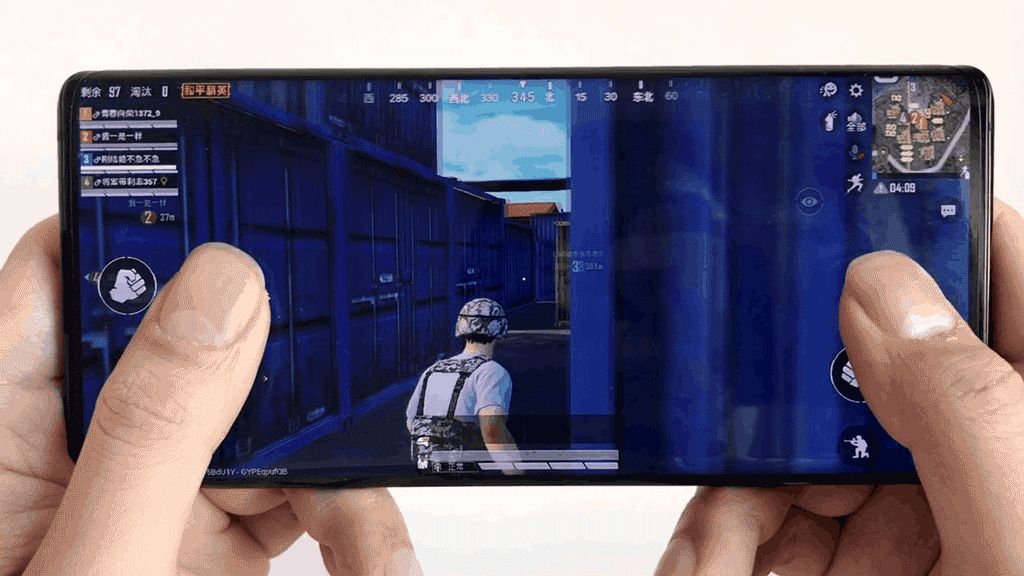
在A點和B點感覺不到明顯的區別,但是在隔了三道承重墻之后的D點,Ping值的穩定性就會收到明顯的影響了,競技類手游可以感知到一些;但是你刷抖音的話,就一點問題都沒有了,依然很流暢。
如果關閉領勢AC4400 Mesh組網,只保留領勢WiFi 6 MX5300,wifi效果會怎樣呢?

在A點(路由所在)wifi信號毫無疑問的處于滿速狀態,B點(一墻之隔)的信號強度同樣相差無幾,但是在C點(客廳)就開始出現了些許衰減,直到D點(穿越三度承重墻),信號開始出現了明顯的下降,Ping值也達到了最高的94,而且浮動時最高還會飆升到200-300。

領勢WiFi 6 MX530擁有雙向MU-MIMO和并發優勢,特別是在家中多設備同時使用的時候,優勢更加明顯;但單只覆蓋140平米的房間,在最遠端隔墻后會略顯吃力,特別是穿墻之后信號衰減趨勢明顯,三次之后,則會出現大幅度下滑。
四 功耗和溫度測試
part 1 : 領勢 AC4400 MESH

溫度測試,在室溫29攝氏度下進行。頂部散熱區的溫度大約在34度。

正面溫度略高一些,到了37.2度。

背面的溫度最高,達到了45.8度,后翼大面積的散熱孔設計,果然是有備而來。

接下來是電源適配器,溫度保持的非常不錯,只有32.2攝氏度。

最后是功耗,單只領勢 AC4400 MESH的功耗為5W左右。
part 2 : 領勢 WiFi 6 MX5300

領勢 WiFi 6 MX5300僅在頂部保留了散熱區,溫度是39攝氏度。

四周的溫度區別不大,都在32攝氏度左右。

電源適配器的溫度同樣控制的不錯,只有34.1攝氏度。

領勢WiFi 6 MX5300的功耗,明顯要比單只領勢AC4400 MESH高很多,測試數據為9.45W,多組數據平均下來,大約在10W左右。
五 總結

領勢 AC4400 MESH 與 領勢 WiFi 6 MX5300屬于各有特色的產品定位,前者適合大戶型布置Mesh組網,可以穩定wifi強度,消滅信號死角;而后者則搭載了最新的wifi6技術,在雙向MU-MIMO和多設備并發上存在更大優勢,適合中小戶型以及對網速要求更高的用戶,當然,wifi6的終端接收設備也是必須要具備的。
優點說的不少了,再來聊聊兩條明顯的缺點。一是在app設置向導中,使用了過多不符合國內用戶語言習慣的詞匯,增加了理解難度;二是在Mesh組網加入新節點的操作中,等待設備響應的時間過長,三臺設備完成組網花費了我接近一個小時的時間。
兩款頂級的領勢路由器體驗,到這里就接近尾聲了,本篇評測是否幫你解決了選購難題呢?或者不做選擇的將兩款同時拿下,或許也是一個不錯的選擇哦。(笑)














